Microsoft Defender/Windows Defender/Windows 보안은 이름으로 지정될 수 있으며 많은 Windows 사용자가 악의적인 위협으로부터 방어할 때 맹세하는 힘입니다. Windows 10 또는 11에서 검사를 실행하기 위해 Micorosoft Defender를 시작하려고 할 때 일부 사용자에게 충격적인 오류가 발생했습니다.
Microsoft Defender 오류 코드 1297은 열리지 않거나 충돌하여 장치가 공격에 취약한 경우에 발생합니다. 다음은 문제를 해결할 수 있는 실용적인 방법입니다.
Microsoft Defender 오류 1297 수정하는 방법
1. 대체 바이러스 백신 준비
Microsoft Defender가 작동하지 않는 동안 당면한 문제를 해결하는 동안 악의적인 위협으로부터 컴퓨터를 보호하는 데 도움이 되는 T9 바이러스 백신과 같은 대체 바이러스 백신을 실행할 수 있습니다. 다음은 T9 Antivirus에 대한 심층적인 리뷰로 다양한 측면, 장단점을 분석했습니다.
다음은 Microsoft Defender 오류 1297을 처리할 때 T9 바이러스 백신과 같은 바이러스 백신이 어떻게 큰 도움이 될 수 있는지에 대한 간략한 설명입니다.
- 악의적인 위협으로부터 실시간 보호
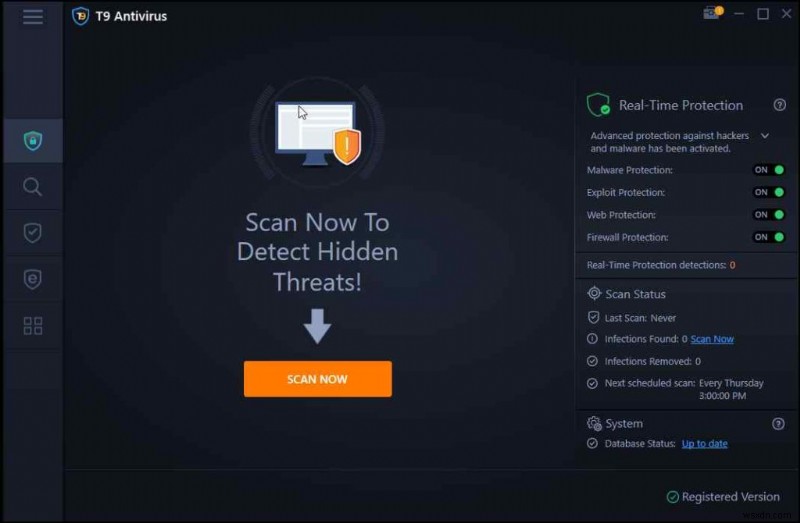
- 다중 검색 모드에는 주문형 검색이 포함되어 컴퓨터의 모든 위치에서 위협을 찾습니다.
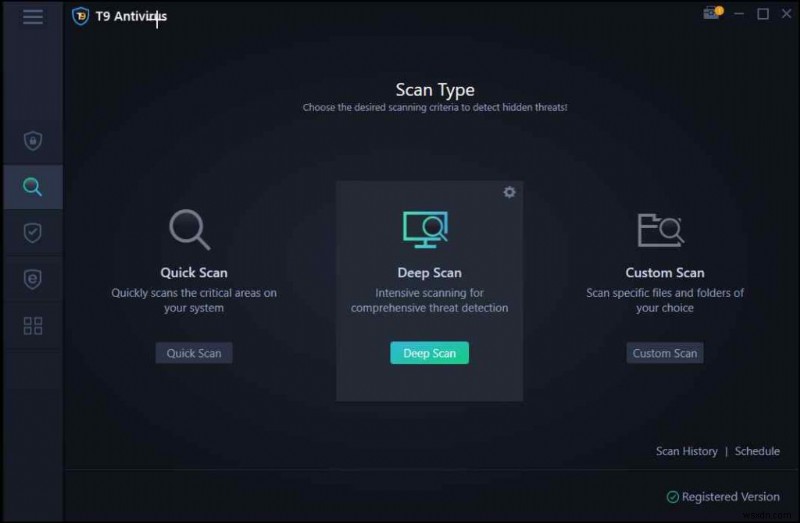
- 웹 및 방화벽 보호.
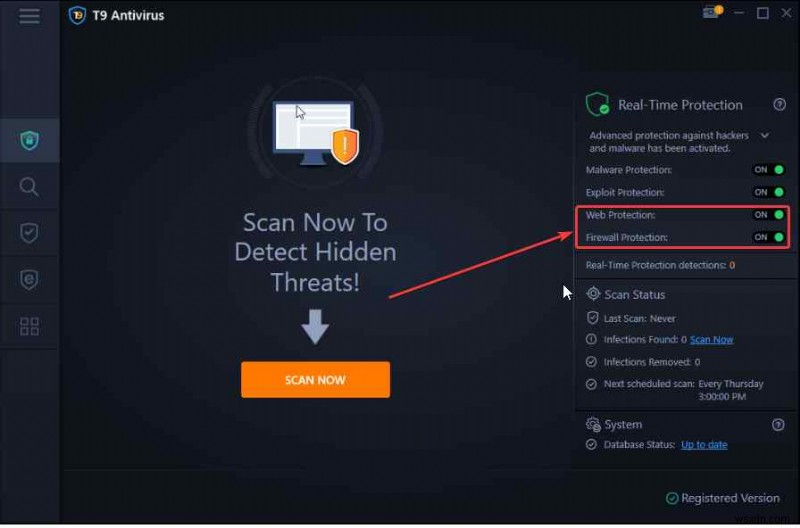
2. SFC 스캔 실행
Windows Defender 오류 1297의 주요 원인 중 하나는 손상된 시스템 파일입니다. 관리 명령 프롬프트에서 SFC 명령을 실행하여 시스템에서 손상된 파일을 수정할 수 있습니다. 동일한 단계는 아래에 언급되어 있습니다 –
- Windows 검색창에 cmd를 입력합니다. .
- 관리자 권한으로 실행을 클릭합니다. 오른쪽에서.
- 명령 프롬프트 창이 열리면 SFC /scannow를 입력합니다. Enter 키를 누릅니다. .
검사가 끝나면 Windows Defender 오류 1297 오류가 지속되는지 확인하십시오.
3. 범인 프로그램 닫기
일부 특정 응용 프로그램을 설치하고 실행한 후 오류가 발생했습니까? Windows Defender 오류 1297이 발생하는 이유일 수 있습니다. 이 단계에서는 이러한 각 응용 프로그램을 하나씩 제거하여 오류의 원인이 되는 범인 응용 프로그램을 제거할 수 있습니다.
- ctrl + shift + esc 키를 누릅니다. 키 조합.
- 작업 관리자 열리면 프로세스에서 앱을 하나씩 선택합니다. .
- 작업 종료를 클릭합니다.
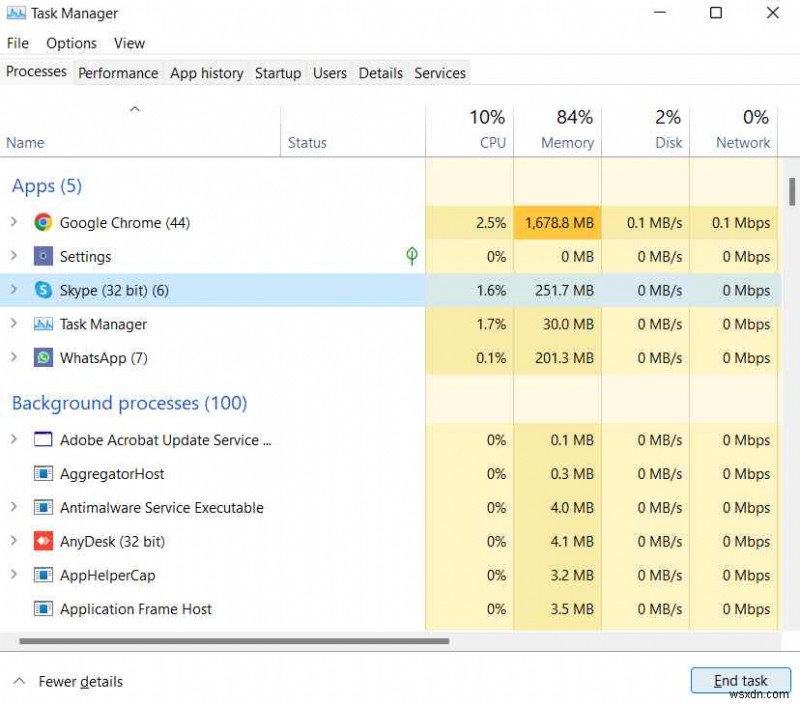
작업 종료를 누른 후 각 앱에서 문제를 해결할 수 있었는지 확인하세요.
4. 범인 프로그램 제거
문제가 있는 응용 프로그램을 식별할 수 있는 경우 바로 진행하여 더 이상 고민하지 않고 제거하십시오. 이를 위해 –
- Windows 검색창에 Control을 입력합니다. 열기를 클릭합니다. 오른쪽에서.
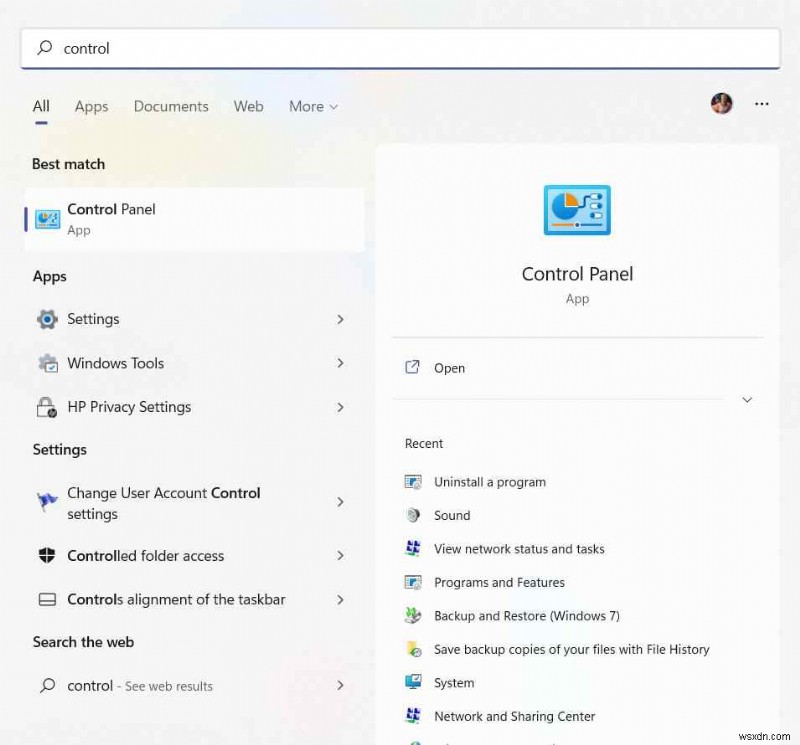
- 카테고리 선택 보기 기준 옆 그런 다음 프로그램 제거를 클릭합니다. 프로그램 에서 아래 스크린샷과 같이 –
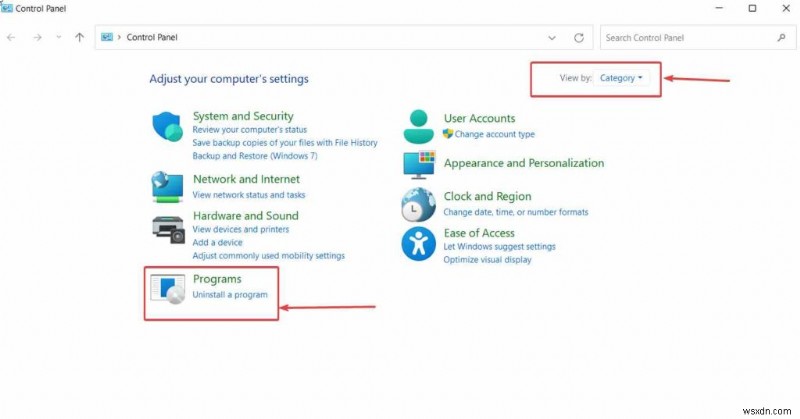
- 문제를 생성하는 응용 프로그램을 선택한 다음 제거 를 클릭합니다. 위에서부터.
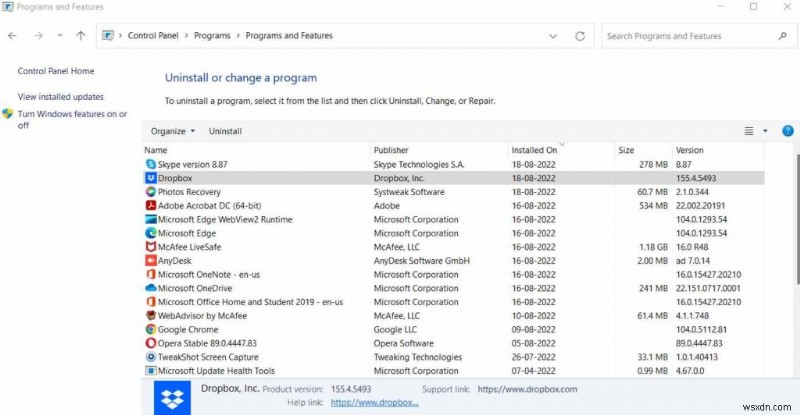
5. 윈도우 업데이트
Microsoft는 정기적으로 Windows용 업데이트를 출시하여 시스템 성능을 수정하고 버그를 제거하며 새로운 기능을 도입합니다. Windows 11/10 컴퓨터에서 최신 업데이트를 받으려면 아래 언급된 단계를 따르십시오 –
Windows 10 업데이트 단계
- Windows + I를 눌러 설정을 엽니다. .
- 업데이트 및 보안을 클릭합니다. .
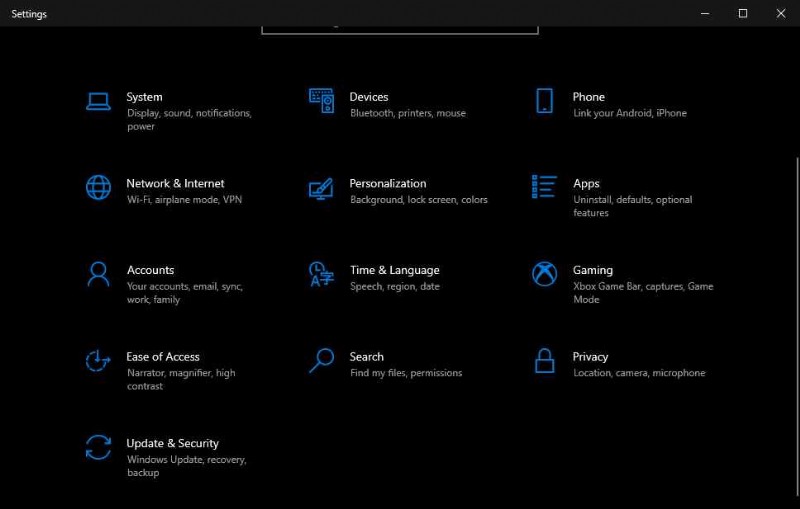
- 왼쪽에서 Windows 업데이트를 클릭합니다. .
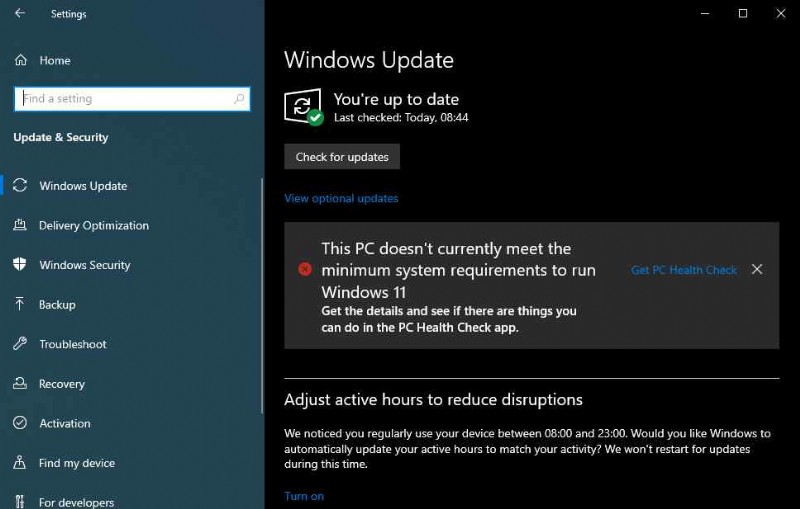
- 업데이트가 있으면 오른쪽에서 가져옵니다.
Windows 11 업데이트 단계
- Windows + I 키 조합을 눌러 설정을 엽니다. .
- 왼쪽에서 Windows 업데이트를 클릭합니다.
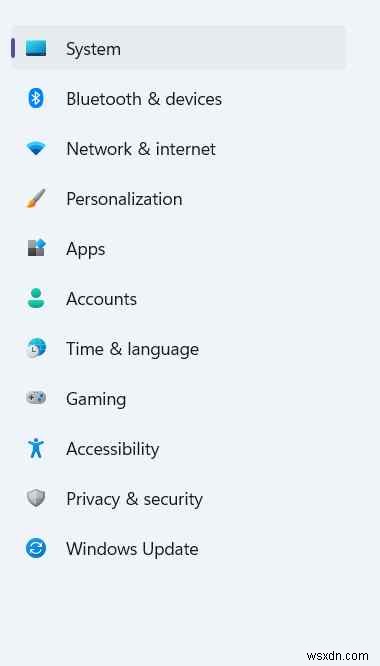
- 업데이트가 있으면 지금 설치 버튼을 클릭하세요.
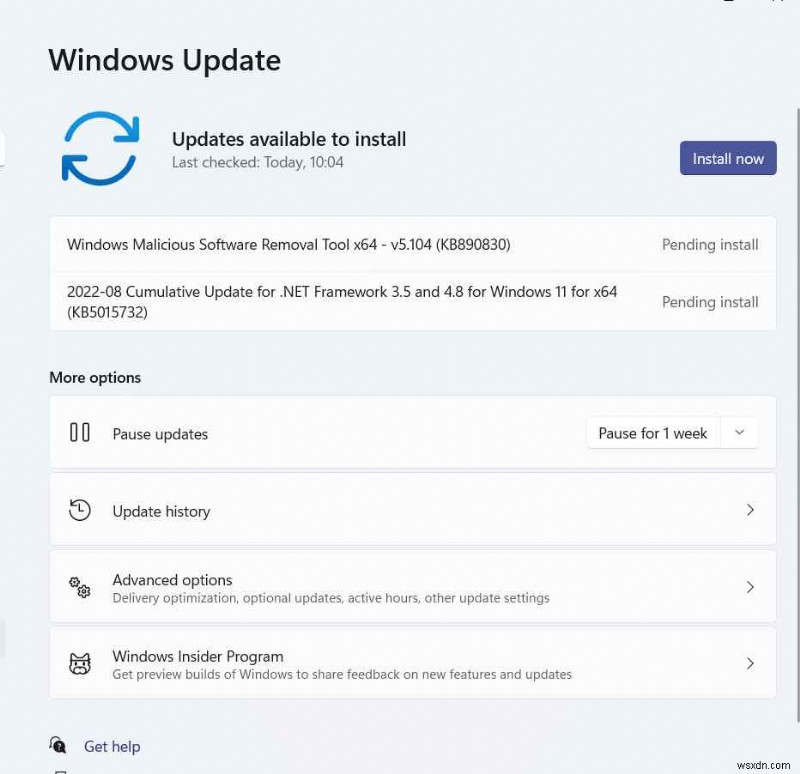
6. 그래픽 드라이버 재설치
오래되었거나 손상된 그래픽 카드 드라이버도 위 오류의 원인이 될 수 있습니다. 따라서 한동안 그래픽 카드 드라이버가 없는 경우 동일한 작업을 수행할 적기일 수도 있습니다. 드라이버 업데이트가 처음이라면 Windows에서 드라이버를 업데이트하는 방법에 대해 자세히 설명하는 이 게시물을 참조할 수 있습니다. .
마무리
이 게시물에 언급된 수정 사항을 사용하여 Microsoft Defender 오류 코드 1297을 수정할 수 있기를 바랍니다. 기본 Windows 바이러스 백신이 오작동하는 경우 T9 바이러스 백신과 같은 대체 바이러스 백신 프로그램 사용을 계속 강조합니다. If you second us, do let us know in the comments section below, and for more such updates, bookmark WeTheGeek.
소셜 미디어(Facebook, Instagram, YouTube)에서 팔로우하세요.
